En Sabionet puedes integrar los métodos de pago que quieras en un mismo curso a través, de las monedas y métodos de pago disponibles cómo Paypal, Mercado Pago, Payu, Stripe y links de pagos personalizados.
¿Quieres aumentar tus ventas y/o automatizar tu proceso?
Ahora vender a nivel nacional e internacional no es problema, a un clic tus prospectos podrán encontrar cursos y/o packs de cursos en la moneda que seleccionen, además podrán elegir el método de pago disponible en está moneda para hacer su compra.
Hemos diseñado un menú de opciones súper intuitivo, con las monedas que se verá en tu página inicial para que tus prospectos tengan una experiencia única y sencilla a la hora de adquirir tus productos y/o servicios digitales, así facilitas la jornada de compra de tus prospectos, aumentas tu tasa de conversión y automatizas tu proceso de ventas.
Echa un vistazo de cómo se ve está funcionalidad, en nuestro academy:
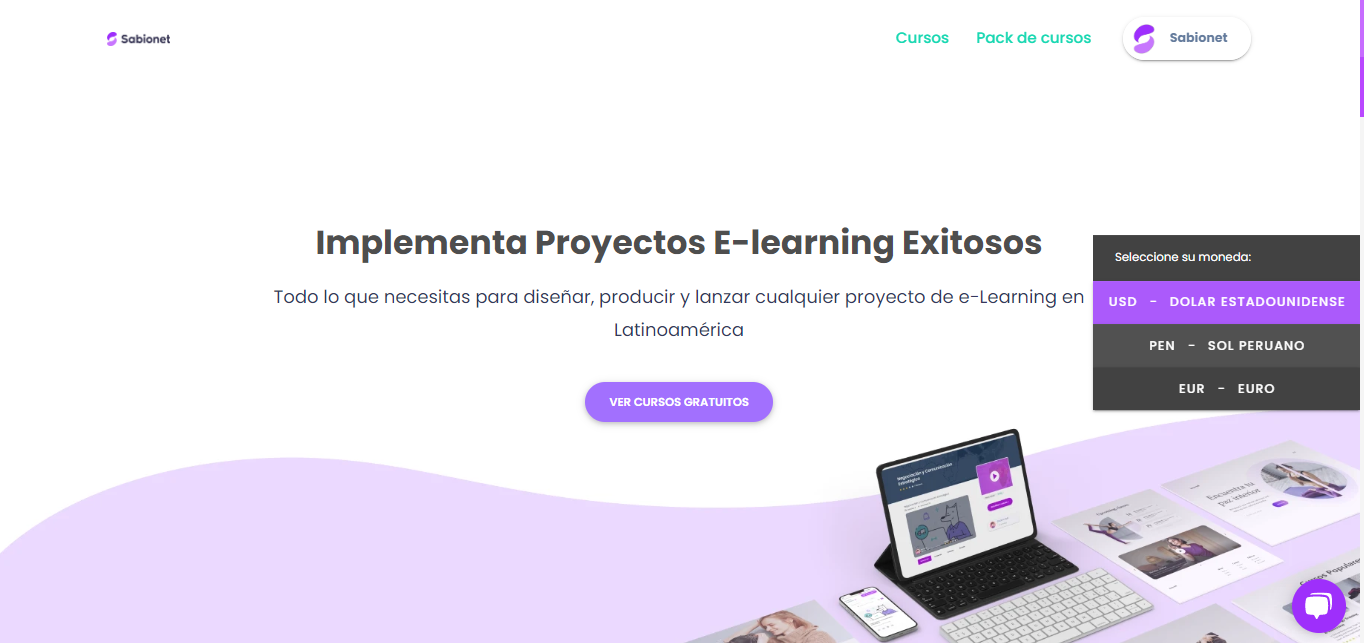
Nota: Recuerda que antes de llevar este proceso, debes integrar los métodos de pago que usarás para que estos aparezcan aquí en la configuración de ventas.
Te dejamos el link donde encontrarás las integraciones con los métodos de pago
>> Ahora para configurar las múltiples plataformas de pago en Sabionet, debes llevar el siguiente paso a paso:
PASO 1: EDITAR CURSO
> Da clic en cursos > Mis Cursos > Editar Curso
-jpg-3.jpeg)
PASO 2: ACCEDE A CONFIGURACIONES AVANZADAS
> Da clic en cursos > Mis Cursos > Editar Curso > Configuraciones Avanzadas
-jpg-2.jpeg)
PASO 3: SELECCIONA VENTAS Y CURSO NO GRATIS
-jpg.jpeg)
PASO 4: AGREGAR NUEVO PRECIO
Dar clic en agregar nuevo precio para que la ventana de configuración se abra.
-jpg-1.jpeg)
PASO 5: SELECCIONA TU MONEDA
Puedes elegir cualquiera de las opciones que tenemos allí, recuerda que estamos configurando una moneda a la vez, para colocar otra debemos guardar está configuración agregar un nuevo precio.
Las monedas que tenemos disponibles son: Real brasileño, Peso Colombiano, Peso Chileno, Peso Argentino, Peso Mexicano, Sol Peruano, Euro, Dólar Estadounidense, Peso Uruguayo, Boliviano y por último aparece currencies.undefined que si se coloca está opción aparece por default el cobro en USD.
-jpg-1.jpeg)
Las opciones de monedas disponible se restringen conforme vas creando métodos de pago, si deseas utilizar una misma moneda con varias plataformas de pago, debes de editar el método de pago con la moneda deseada y agregar las plataformas que desees.
PASO 6: COLOCA EL PRECIO A TU CURSO
Ahora podrás colocar aquí el precio que tiene tu curso para la venta.
-jpg-1.jpeg)
PASO 7: SELECCIONA LAS PLATAFORMAS DE PAGO COMPATIBLES CON LA MONEDA QUE HAYAS ELEGIDO
Aquí podrás seleccionar una o todas las plataformas disponibles con esta moneda.
-jpg-1.jpeg)
Te recomendamos el siguiente artículo para que conozcas más sobre los métodos de pago:
¿Cómo recibo mi dinero por la venta de mis cursos?
PASO 8: OPCIONAL > COLOCAR UN MÉTODO DE PAGO PERSONALIZADO Y EL LINK
Si este link personalizado tiene la misma moneda podrás de una vez colocar lo aquí con la otra configuración, y/o en caso de no ser así, también podrás agregar un nuevo precio solo con está opción (no olvides colocar moneda y precio).
Esto te servirá por si tienes un medio alterno con el que no poseamos integración; eso si debes saber que si lo haces de está manera; la liberación del curso será manual (puedes hacerlo desde mis ventas en la sección de finanzas).
-jpg-1.jpeg)
Nota: Para colocar un link externo te recomendamos que establezcas un proceso para tener conocimiento de los que compraron tu cursos, ya bien sea por email con envío de comprobante, y luego aprobar los en la plataforma o encontrar la manera que te quede más cómodo.
PASO 9: 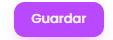
Si deseas agregar más monedas y métodos de pago puedes dar clic en agregar nuevo precio en la ventana que te abrirá una vez guardada está configuración.
CONOCE MÁS SOBRE INTEGRACIONES CON CADA UNO DE LOS MÉTODOS DISPONIBLES:
>> Pagos Únicos:
Link Personalizable
>> Suscripciones
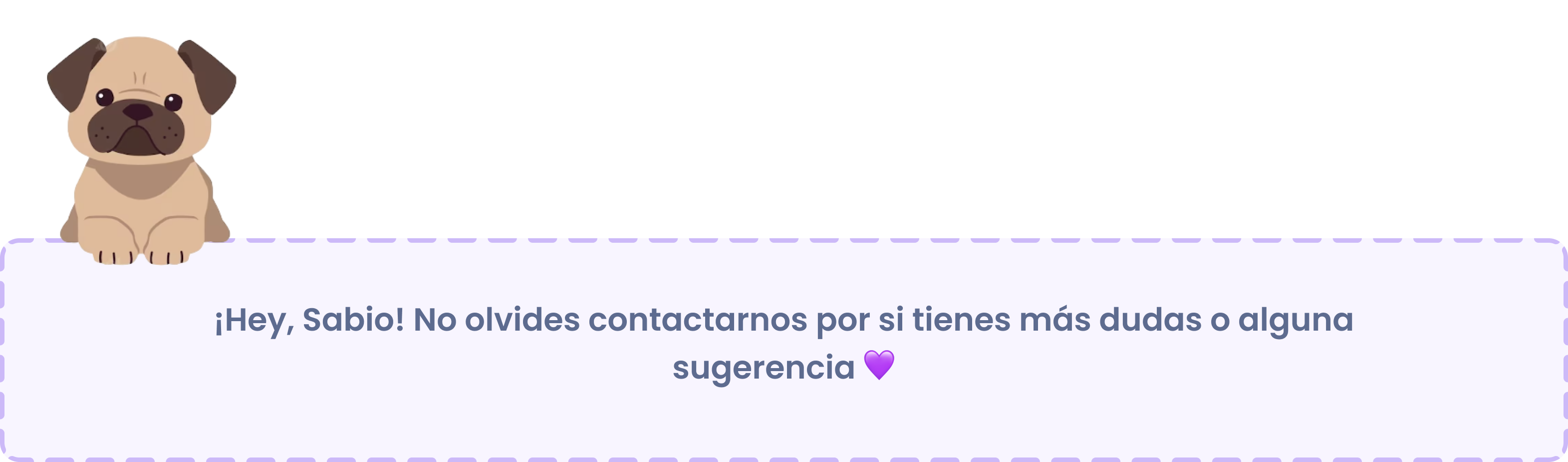
Relacionada con
%2019-03-06-png.png?width=528&height=544&name=Captura%20de%20pantalla%202022-12-12%20a%20la(s)%2019-03-06-png.png)
Comentarios
0 comentarios
Inicie sesión para dejar un comentario.